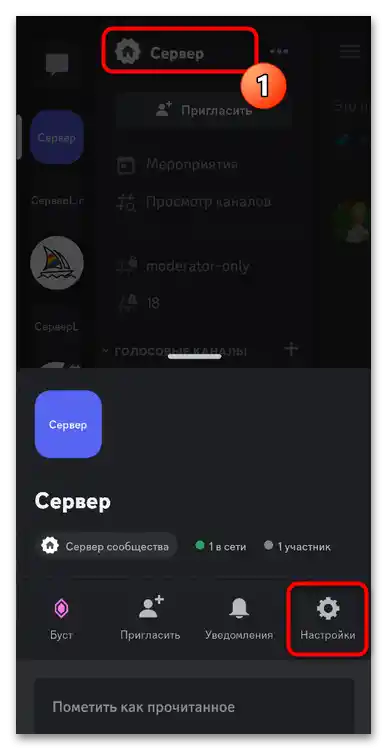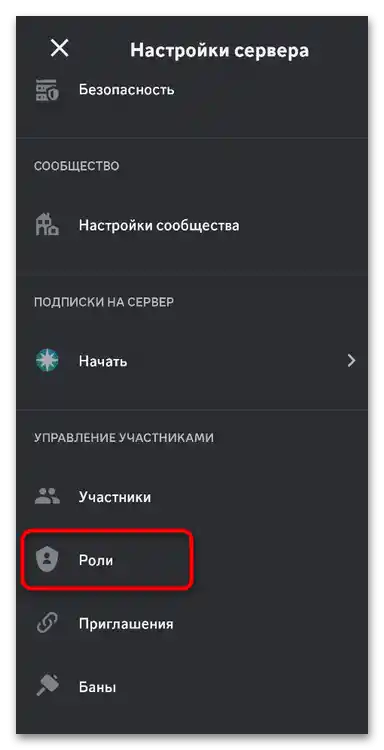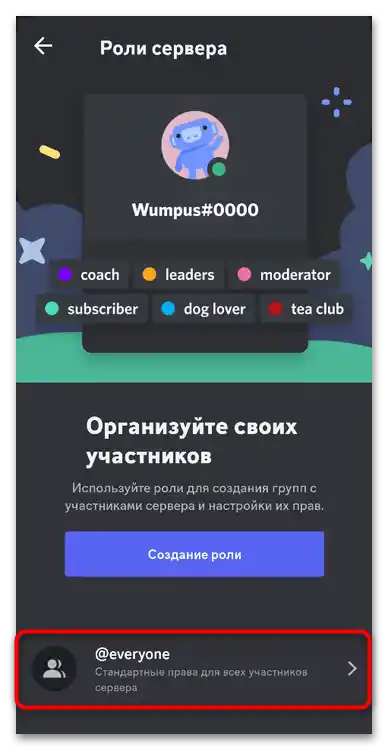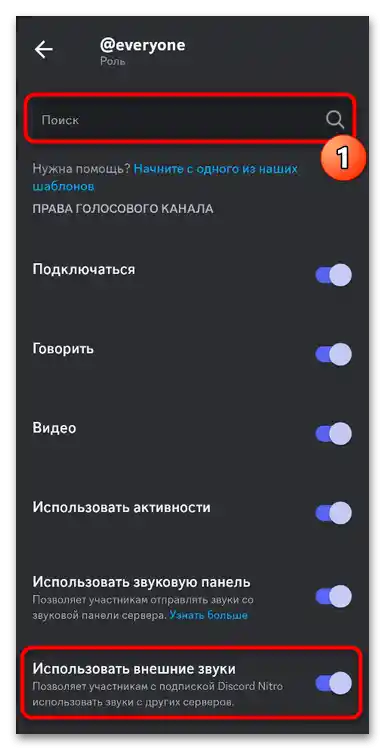Opcja 1: Wersja desktopowa
Panel dźwiękowy jest w pełni zrealizowany na razie tylko w wersji desktopowej Discorda, dlatego głównie skupimy się na tym kliencie i omówimy, jak samodzielnie usunąć dźwięki ze swojego serwera, a także zakazać używania zewnętrznych. Całkowite pozbycie się zewnętrznych dźwięków jest niemożliwe, ponieważ są one załadowane z innych serwerów, na których Ty lub inni uczestnicy obecnej społeczności również możecie być. Dlatego można je tylko ukryć, zakazując ich użycia u siebie. O tym również będzie mowa poniżej.
Usunięcie własnych dźwięków z panelu dźwiękowego
Często przez usunięcie dźwięków w Discordzie rozumie się właśnie usunięcie dźwięków z własnego panelu serwera, aby nikt inny nie mógł ich używać. W tym celu należy mieć prawa administratora lub być właścicielem społeczności. Listę wszystkich dźwięków można otworzyć w ustawieniach serwera i wybrać dowolny z nich do usunięcia. Szczegółowe instrukcje na ten temat znajdziesz w innym artykule na naszej stronie, korzystając z poniższego linku.
Więcej: Jak usunąć dźwięki z panelu dźwiękowego w Discordzie
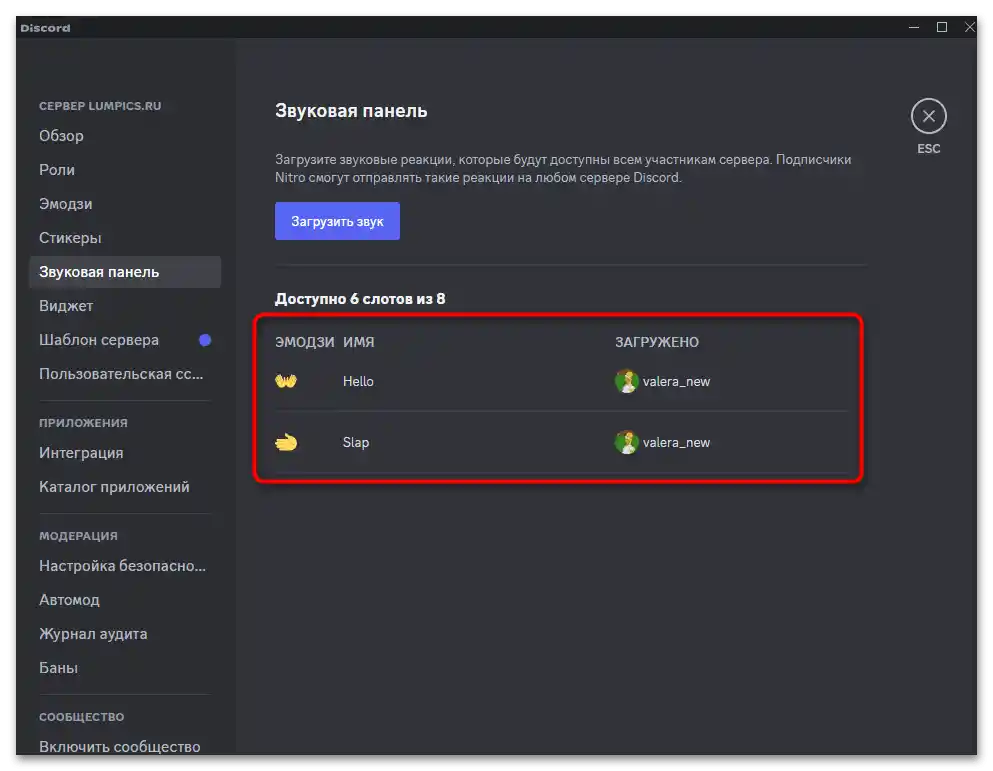
Zakaz zewnętrznych dźwięków na kanale głosowym
Dla każdego kanału głosowego w Discordzie istnieją własne ustawienia praw dostępu, stosujące się zarówno do wszystkich jego uczestników, jak i do poszczególnych ról. Można je wykorzystać do zakazu aktywacji zewnętrznych dźwięków.W ten sposób usuniesz ich z listy w konkretnym czacie głosowym i uniemożliwisz wysyłanie dla użytkowników.
- Aby wprowadzić niezbędne zmiany, najedź kursorem na nazwę kanału głosowego, a następnie kliknij ikonę zębatki, aby przejść do jego ustawień.
- Po lewej stronie wybierz sekcję "Uprawnienia", a następnie samodzielnie określ rolę lub uczestnika, któremu chcesz zabronić dostępu do dźwięków zewnętrznych. Jeśli ma to dotyczyć wszystkich użytkowników, wybierz opcję "@everyone".
- Po prawej stronie w liście uprawnień znajdź blok "Uprawnienia kanału głosowego".
- Aby zezwolić na "Używanie dźwięków zewnętrznych", ustaw wartość, która zabrania działania tego uprawnienia. Przed wyjściem nie zapomnij zapisać zmian.
- Możesz samodzielnie połączyć się z tym kanałem i sprawdzić listę dźwięków na panelu po lewej stronie. Teraz znajdują się tam tylko dźwięki twojego serwera oraz wbudowane, które są zawsze dostępne domyślnie.
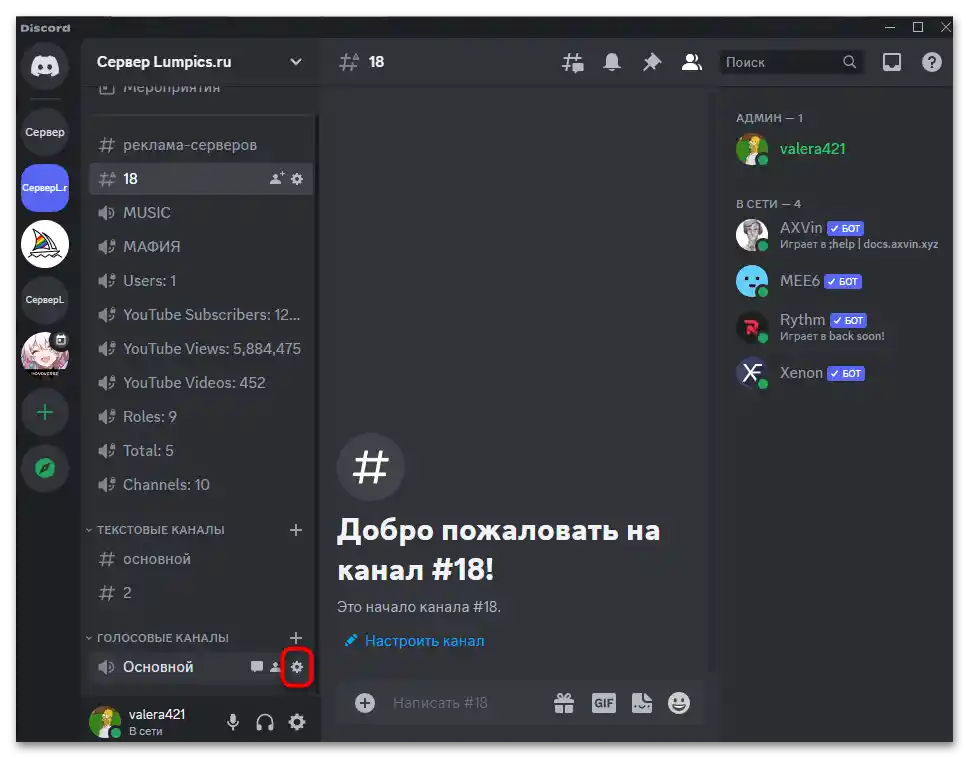
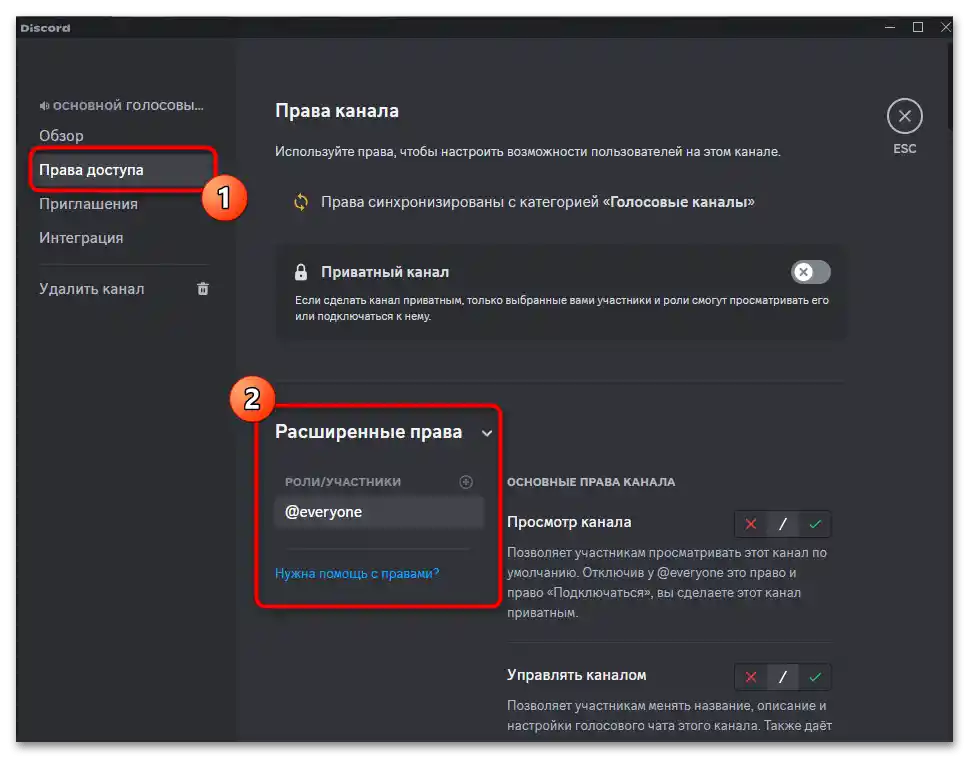
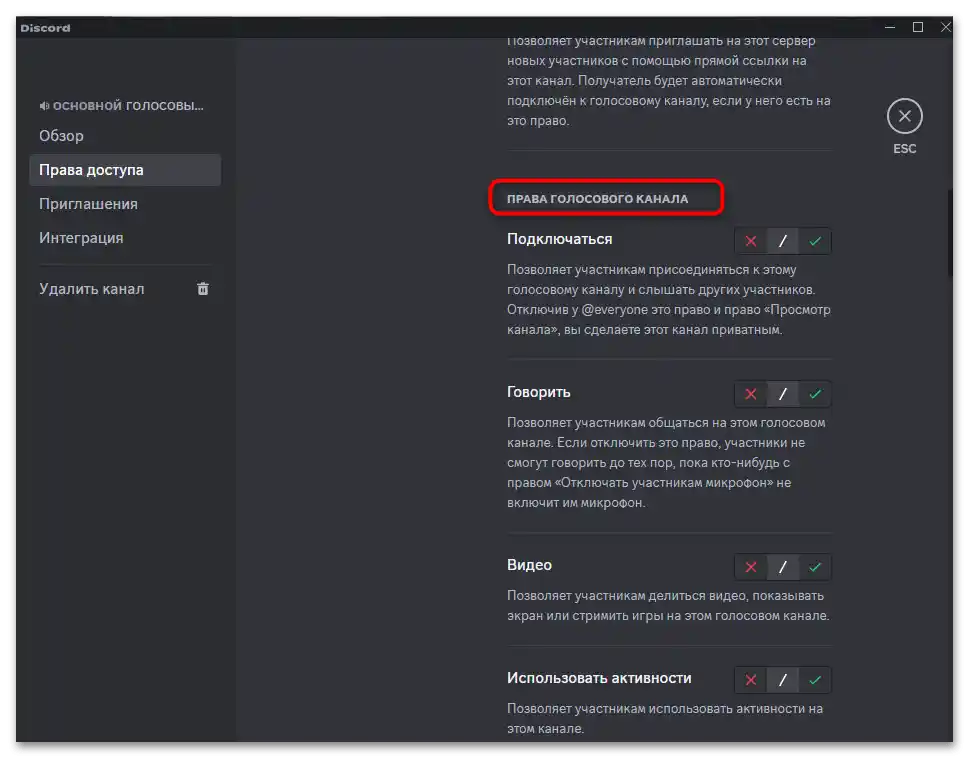
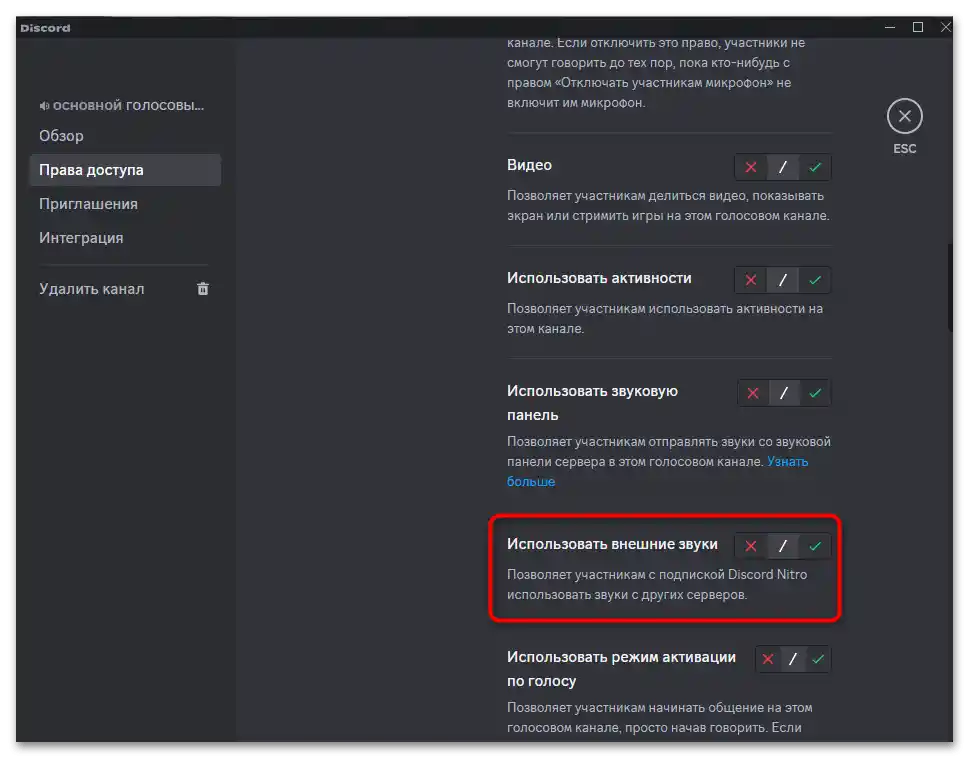
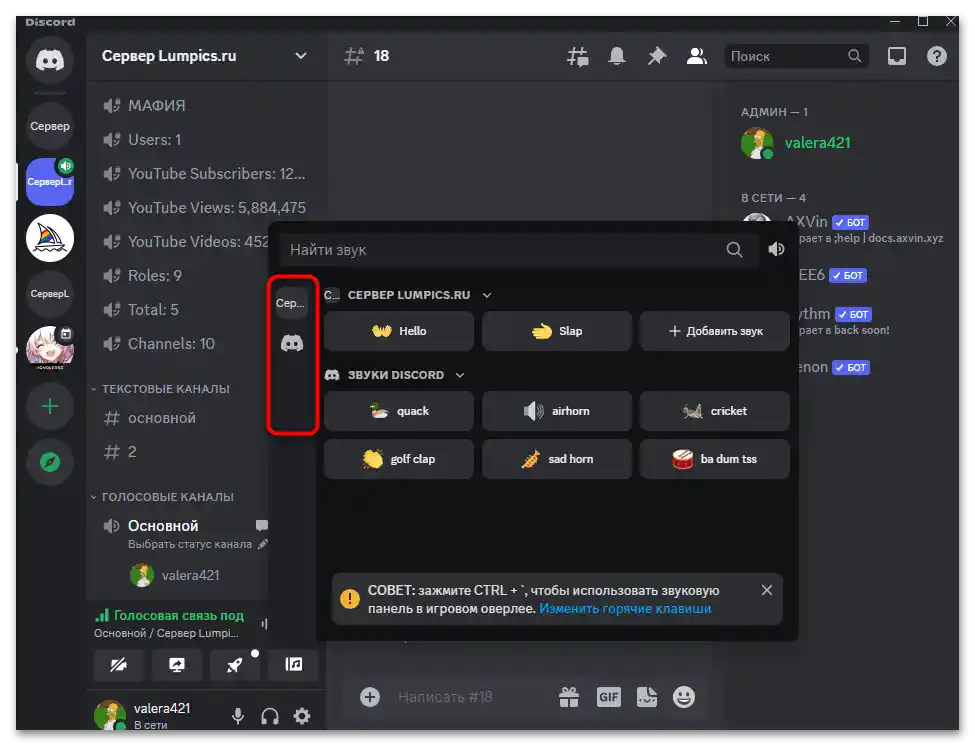
Zakaz dźwięków zewnętrznych dla ról lub wszystkich uczestników serwera
Jeśli temat serwera nie pasuje do używania różnych dźwięków zewnętrznych, które mogą być ładowane przez inne serwery, można zabronić ich aktywacji dla wybranej roli lub wszystkich uczestników serwera. Zmiany będą dotyczyć każdego kanału głosowego, więc nie będzie potrzeby wprowadzania żadnych zmian ręcznie w ich uprawnieniach.
- Otwórz menu serwera, klikając jego nazwę. Z pojawiającej się listy wybierz opcję "Ustawienia serwera".
- Następnie po lewej stronie wybierz sekcję "Role" i zdecyduj, którą rolę lub konkretnego uczestnika chcesz objąć odpowiednim ograniczeniem.
- Przejdź do zakładki "Uprawnienia" i możesz skorzystać z wyszukiwania, aby ułatwić znalezienie potrzebnego uprawnienia.
- Wyłącz uprawnienie "Używać dźwięków zewnętrznych", przesuwając przełącznik w lewo.
- Jeśli chodzi o wprowadzenie takich zmian dla wszystkich uczestników serwera, należy wybrać rolę "@everyone" i dokonać odpowiednich ustawień dla niej.Przed zamknięciem tego okna nie zapomnij zapisać nowych uprawnień.
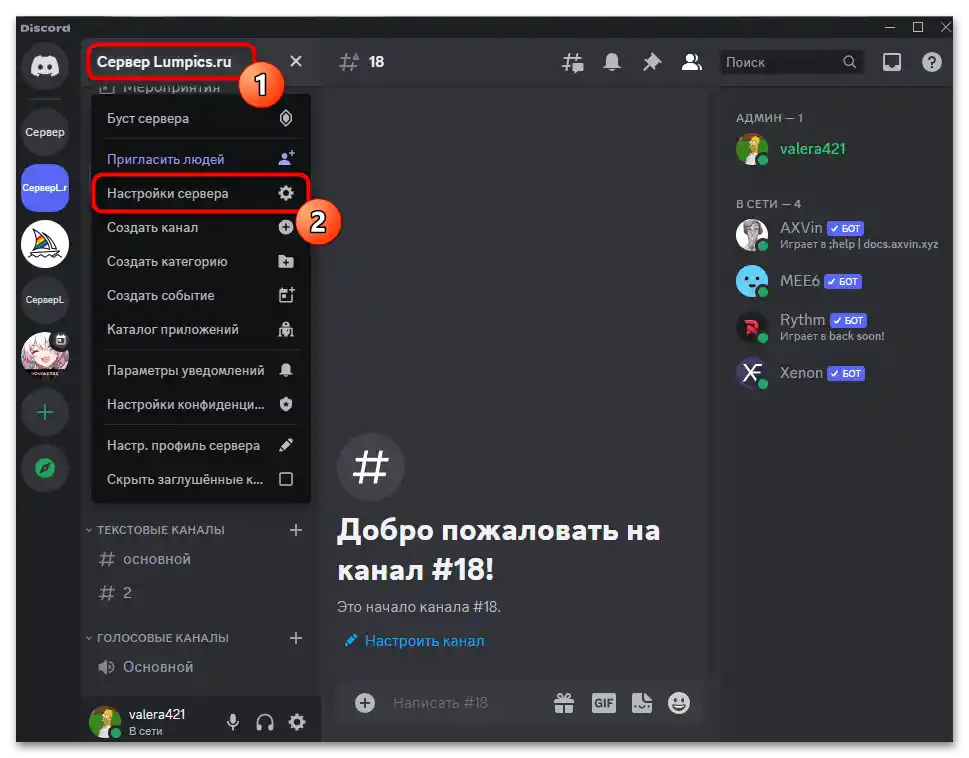

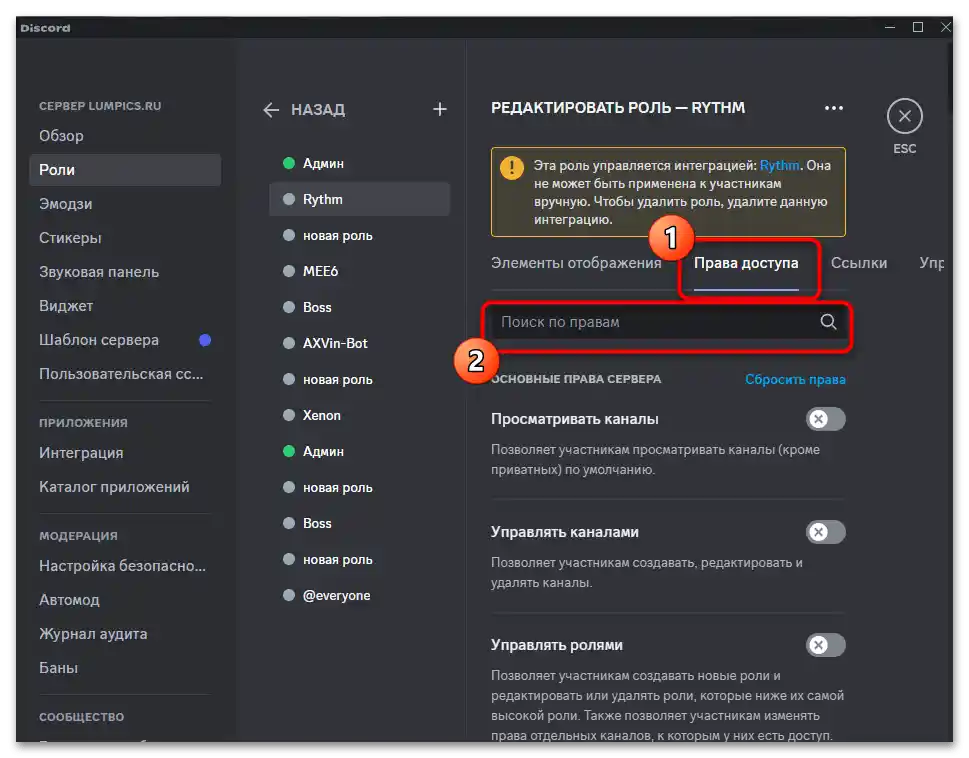
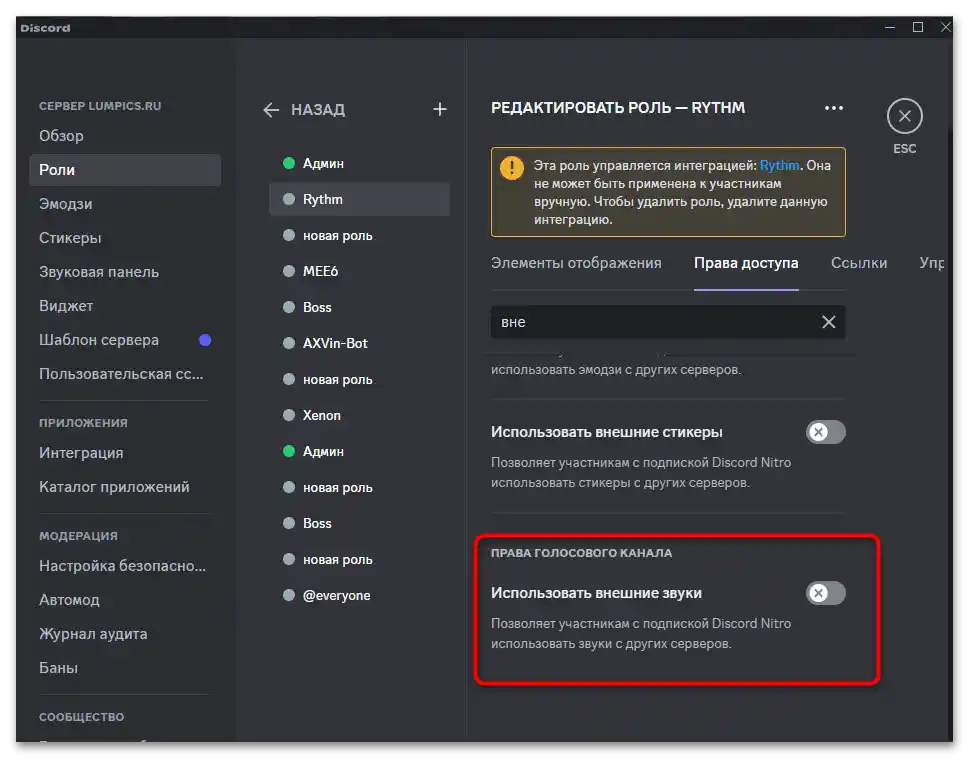
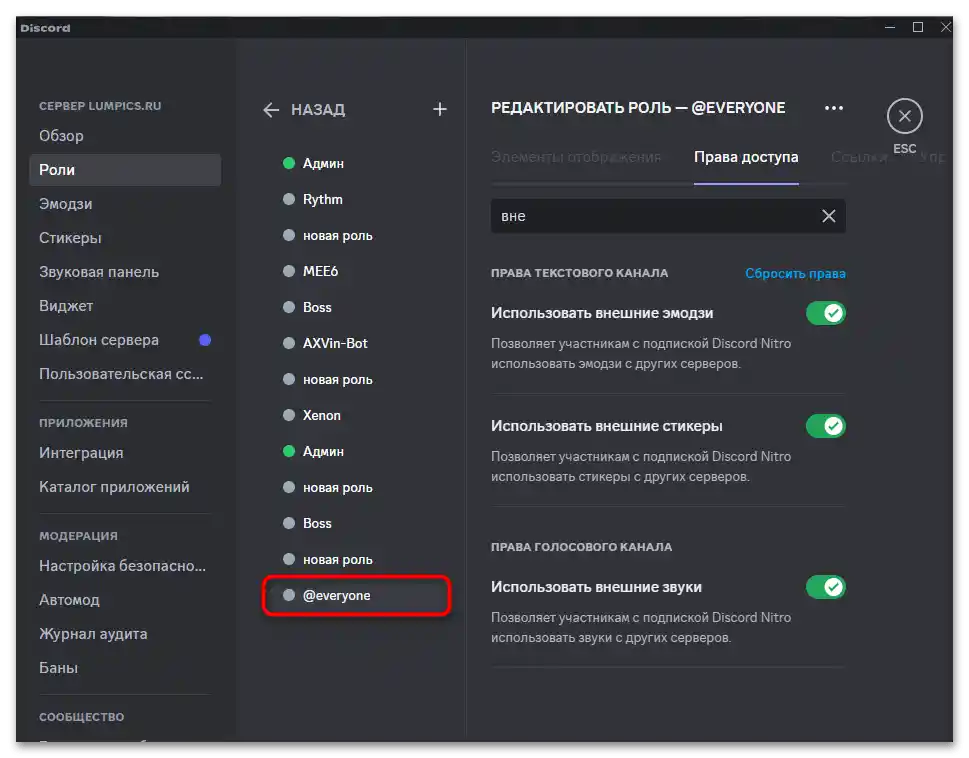
Wariant 2: Aplikacja mobilna
Z aplikacją mobilną sprawy wyglądają nieco inaczej, ponieważ użytkownik nie ma możliwości aktywacji panelu dźwiękowego, a właściciele serwerów — przesyłania lub usuwania swoich dźwięków. Jednak ustawienia dla ról pozostają takie same, a można również skorzystać z obejścia, o którym opowiemy poniżej.
Usuwanie własnych dźwięków z panelu dźwiękowego
Jeśli otworzysz czat głosowy w aplikacji mobilnej Discord lub ustawienia serwera, nie zobaczysz nic, co byłoby związane z używaniem panelu dźwiękowego lub jego ustawieniami. Na razie ta funkcja jest niedostępna, więc jeśli zajdzie pilna potrzeba usunięcia tych dźwięków, można otworzyć wersję internetową przez przeglądarkę i postąpić dokładnie tak, jak opisano w pierwszej części naszego materiału.
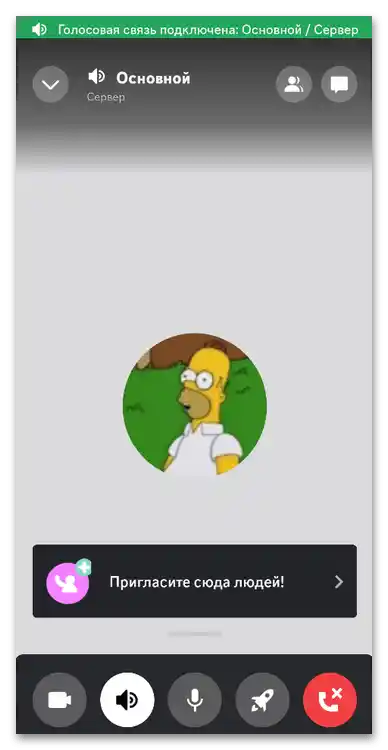
Zakaz zewnętrznych dźwięków na kanale głosowym
Mimo braku możliwości korzystania z panelu dźwiękowego, administracja lub twórcy serwera wciąż mają ten sam zestaw narzędzi w zakresie ustawień kanału i ról. W szczególności można zabronić aktywacji zewnętrznych dźwięków poprzez uprawnienia kanału głosowego, co realizuje się w następujący sposób:
- Znajdź odpowiedni kanał głosowy i przytrzymaj go palcem przez kilka sekund.
- Z pojawiającego się menu wybierz opcję "Ustaw kanał".
- W ustawieniach znajdź sekcję "Uprawnienia kanału" i przejdź do niej.
- Będzie trzeba wybrać rolę, uczestnika lub ustawić, aby zmiany dotyczyły wszystkich uczestników tego kanału.
- Znajdź uprawnienie "Używać zewnętrznych dźwięków", zabroń go i zapisz zmiany. Sprawdzić skuteczność tego ustawienia będzie można tylko z komputera.
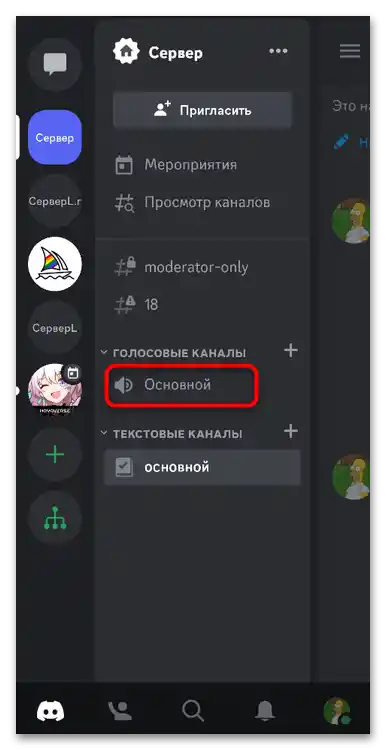
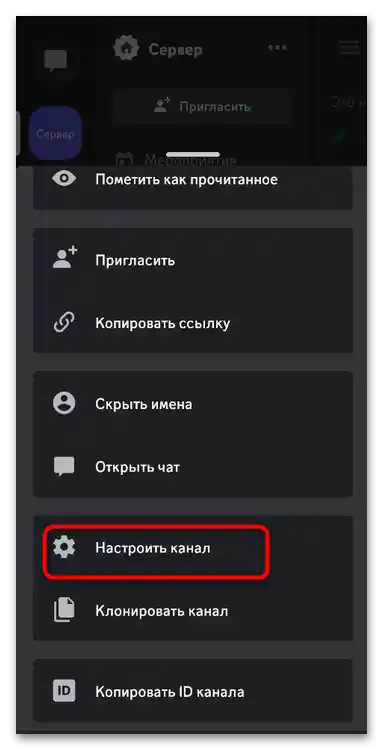
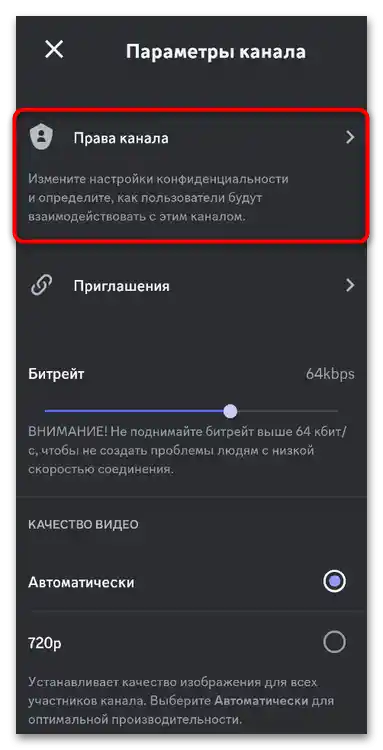
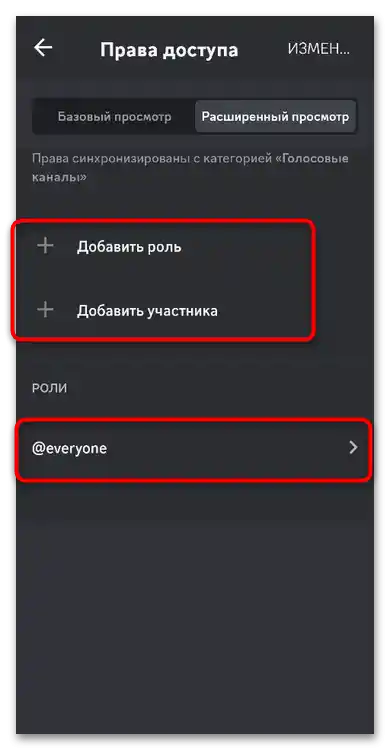
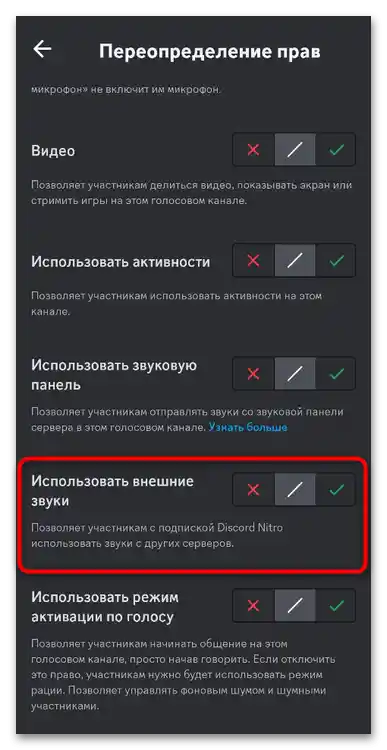
Zakaz zewnętrznych dźwięków dla ról lub wszystkich uczestników serwera
Następnie wprowadzimy dokładnie takie same zmiany, ale już dla wszystkich kanałów głosowych, jeśli zakaz zewnętrznych dźwięków jest konieczny wszędzie. Oczywiście, masz prawo samodzielnie wybrać role, którym to będzie zabronione, lub konkretnych uczestników.Wszystkie działania są wykonywane przez ustawienia społeczności.
- Kliknij na nazwę serwera, a następnie w pojawiającym się menu przejdź do "Ustawienia", dotykając ikony z obrazkiem zębatki.
- Przewiń listę sekcji i wybierz "Role".
- Możesz zaznaczyć konkretną rolę do zmiany lub wybrać "@everyone", aby zmiany dotyczyły wszystkich.
- Dla wygody skorzystaj z wyszukiwania, znajdź ustawienie "Użyj dźwięków zewnętrznych" i dezaktywuj je. Zmiany w aplikacji mobilnej są zapisywane od razu, więc możesz po prostu zamknąć to okno.